Oglas
Obavijesti su postale presudne od pokretanja pametnih telefona. Bez obzira jeste li tekst prijatelja ili e-mail od šefa, oni su uvijek u toku sa svim.
No obavijesti su sada postale i medij za tvrtke koje aktivno promoviraju svoj sadržaj. Obavijesti dolaze u svoje vrijeme i mogu često prelaziti njihove granice. Zbog toga je važnije nego ikad važnije znati kako se njima upravlja.
Evo kako najbolje iskoristiti Android obavijesti.
1. Povijest obavijesti

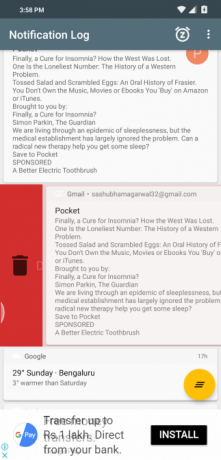
Androidov sustav obavijesti redovito se hvali, ali još uvijek ne postoji izvorni način za vraćanje izgubljenih obavijesti. Upozorenja koja slučajno maknete ili ona koja primijetite samo kad polako nestaju nakon što dodirnete Očistiti sve gumb su zauvijek otišli. Srećom, za to postoje rješenja trećih strana - jedno od najboljih na odgovarajući se naziv Notif Log.
Notif Log je prilično jednostavna aplikacija. Njegova je osnovna svrha zabilježiti svaki od vaših dolaznih upozorenja, tako da čak i ako ih odbacite na ploči s obavijestima, možete ih ponovo pregledati u Dnevniku obavijesti.
Osim toga, možete odgoditi obavijesti za kasnije i čak pristupiti brzim radnjama povezanim sa svakom od njih. Osim toga, možete čak i prikvačiti prečac za trenutni pregled nedavno prijavljenih obavijesti.
Preuzimanje datoteka:Zapisnik obavijesti (Besplatno) | Notif Log Pro ($1)
2. Pametni odgovori


Nalazite li odgovaranje na svaku pojedinu poruku gnjavaže? Ili možda na kraju ignorirate neke od njih zbog nedostatka vremena?
Isprobajte Googleov odgovor, jedna od Googleovih manje poznatih aplikacija 10 nevjerojatnih Androidovih aplikacija koje nikad niste čuliGoogle pravi puno Android aplikacija, a vi vjerojatno ne znate sve, ali o njima morate znati. Čitaj više . Predlaže gomilu automatiziranih odgovora ispod određene obavijesti. Na primjer, ako vas netko pita želite li večerati večeras, aplikacija će preporučiti odgovore poput Naravno, Zvuči savršenoi slično.
Uz to, Googleov odgovor može prepoznati i ako vozite i primatelju pošaljete unaprijed definirani tekst. Također ima mogućnost da automatski shvati kada stignete na svoje odredište i proslijedite ETA ako netko to zatraži.
Nažalost, Googleov odgovor ograničen je na samo nekoliko aplikacija za razmjenu poruka uključujući WhatsApp, Twitter, Android Messages i nekoliko drugih. To još nije dostupno u Trgovini Play, pa ćete to morati bočni APK datoteka.
Preuzimanje datoteka: Googleov odgovor (besplatno)
3. Kanali obavijesti


U Android Oreou, Android obavijesti dobili su značajnu nadogradnju Svi novi načini korištenja obavijesti u Androidu 8.0 OreoKanali obavijesti Android 8.0 Oreo moćan su novi način da osigurate da vas telefon upozorava samo na informacije o prioritetu. Evo svega o načinu na koji su se obavijesti promijenile u Oreou. Čitaj više . Jedna od značajki koju je donijela je mogućnost zanemarivanja određenog skupa upozorenja iz aplikacije. Možete također prilagoditi upozorenja da reproduciraju zvuk, na primjer, za neke, a ne za druge.
Na WhatsApp-u, na primjer, možete blokirati nepotrebne grupne poruke dok i dalje primate kako biste primali osobne pingove. Značajka se zove Notification Channels i jedan je od najvažnijih naglašavanja Androidovog sofisticiranog sustava obavijesti.
Da biste pristupili kanalima obavijesti aplikacije, idite na Postavke> Aplikacije i obavijesti> Pogledajte sve X aplikacije. Pronađite i dodirnite aplikaciju čija upozorenja želite prilagoditi i odaberite Obavijesti polje. Tamo ćete pronaći sve kategorije koje možete pojedinačno onemogućiti i prilagoditi.
Možete isključiti sve obavijesti iz aplikacije jednostavnim deaktiviranjem vrha Prikaži obavijesti glavna opcija.
4. Melodije zvona obavijesti


Android vam također omogućuje izmjenu melodija zvona obavijesti putem postavki obavijesti. Trebali biste biti u mogućnosti prilagoditi zvuk (ili isključiti zvuk, ali zadržati vizualnu obavijest) u gore opisanim kanalima obavijesti.
Da biste promijenili standardni zvuk obavijesti o aplikaciji ako nije prisutan u gornjem izborniku, morat ćete provjeriti vlastite postavke aplikacije. Na primjer, da biste postavili novi ton obavijesti u WhatsAppu, otvorite postavke s izbornika s tri točke i u Obavijesti, možete promijeniti zadanu postavku Ton obavijesti za grupne i pojedinačne razgovore.
5. Brze prečice


Obavijesti na Androidu nude gomilu zgodnih prečaca za prstom zbog kojih možete puno lakše nadzirati ih. Vjerojatno znate kako ih odbaciti prevlačeći ih.
Ali ako ne povučete skroz uvis, vidjet ćete dvije druge mogućnosti. Jedna odgađa obavijest, dok druga pokreće postavke obavijesti aplikacije. Ako dugo pritisnete upozorenje, možete i utišati kanal obavijesti s kojeg potiče.
I na kraju, u paketu obavijesti prelazite prstom da biste pojedinačno izvršili radnje na njima. Imajte na umu da je većina ovih značajki dostupna samo na Androidu 8.1 i novijim verzijama.
6. Obavijesti na zaključanom zaslonu

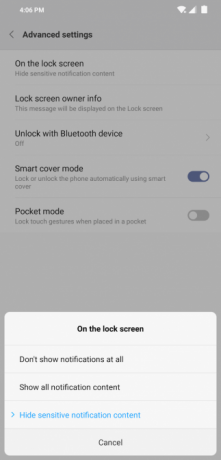
Android prema zadanim postavkama prikazuje vaše obavijesti na zaključanom zaslonu. Ali to vjerojatno ne želite, jer bilo tko može jednostavno preuzeti vaš telefon i pročitati sve vaše privatne poruke. Ipak, postoji način da ih sakrijete.
Da biste to konfigurirali, otvorite Postavke> Sigurnost i lokacija> Postavke zaključanog zaslona. slavina Na zaključanom zaslonu da odaberete između tri mogućnosti. Možete odlučiti prikazati sve obavijesti, sakriti ih sve ili sakriti osjetljivi sadržaj. To će pokazati da imate novu e-poštu ili tekstualnu poruku, ali neće prikazati sadržaj poruke.
7. Ne smetaj

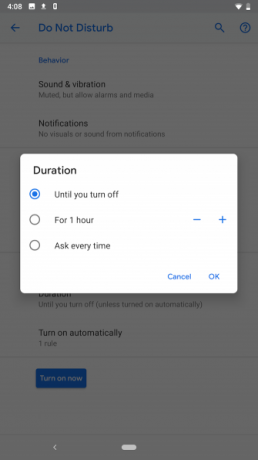
Android također sadrži opsežni način Ne uznemiravaj (ažurirano za Android Pie) gdje možete odabrati vrstu obavijesti koju želite primati kada su omogućene. Otvorena Postavke> Zvuk> Ne uznemiravaj pogledati. Omogućuje vam izmjenu nekoliko atributa, uključujući pozive na koje kontakte je dopušteno zvoniti, kada se aktivira način rada, koji zvukovi isključuju i još mnogo toga. Nauči kako postavi i prilagodi Ne uznemiravaj na Androidu Kako postaviti i prilagoditi Ne uznemiravajte na AndroiduNa Androidu postavite Ne uznemiravaj tako da zaustavlja dosadne obavijesti o mobilnim uređajima za vrijeme sastanaka ili kada pokušavate spavati. Čitaj više .
8. Pročitajte naglas dolazne obavijesti


Ponekad ne možete doći do telefona kad stigne obavijest, primjerice kada vozite. Za te scenarije preporučujemo instaliranje besplatne aplikacije koja se zove Shouter.
Shouter čita naglas dolazne obavijesti (uključujući njihov primarni sadržaj) nakon što se pokrenu. Možete odabrati aplikacije za koje želite da omogućite Shouter, trajanje kada je Shouter aktivan, promijenite jezike i puno više.
Uz to, Shouter može diktirati status punjenja, vrijeme, lokacije pa čak i bilježiti povijest najava.
Preuzimanje datoteka:Shouter (Besplatno) | Shouter Pro ($1)
9. Plutajući mjehurići za obavijesti


Ako ste korisnik Facebooka, vjerojatno ste upoznati s tim plutajućim glavama za chat koji se pojavljuju tako da ne propustite poruku. Što ne bi bilo sjajno kada bi ta značajka bila dostupna za sve druge aplikacije?
S aplikacijom koja se zove nBubble, sada je moguće.
nBubble dodaje trajni plutajući mjehurić kroz koji možete pregledavati i prisustvovati obavijestima. To je gotovo kao da je vaša ploča s obavijestima stekla krila. Imate pristup svim tipkama kao što su brze radnje, obrišite sve i još mnogo toga. Postoji čak i niz mogućnosti prilagodbe za personaliziranje plutajućeg prozora.
Ne zaboravite da možete i puno više postižu s skočnim prečacima na Androidu.
Preuzimanje datoteka:nBubble (Besplatno) | nBubble Unlocker ($ 1)
10. Aktivirajte bljeskalicu na Obavijestima


Često propuštate presudne pozive i obavijesti jer prsten nije bio čuo ili vibracija nije bila dovoljno jaka? Isprobajte Flash upozorenja, koja zajedno s vrlo prilagodljiv prednji LED Kako prilagoditi LED obavijesti na svom Android uređajuAko vaš Android telefon ili tablet ima LED svjetlo obavijesti, ova će vam aplikacija pomoći da ga prilagodite svojim željama. Čitaj više , također priziva bljeskalicu sa stražnje strane kada postoji nova obavijest.
Flash Alerts aktivira bljesak vašeg telefona svaki put kada stigne novi poziv ili bilo koja druga obavijest. Aplikacija je kompatibilna sa svakom aplikacijom i stoga zahtijeva dozvolu za pristup obavijesti. Osim toga, možete prilagoditi uzorak bljeskalice i čak ga konfigurirati kada baterija padne ispod određene razine.
Preuzimanje datoteka:Flash Upozorenja (Besplatno)
11. Upravljanje obavijestima
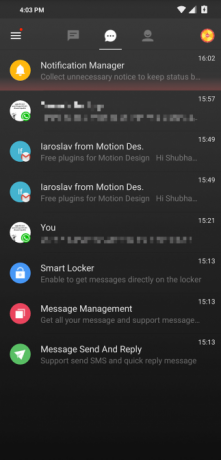
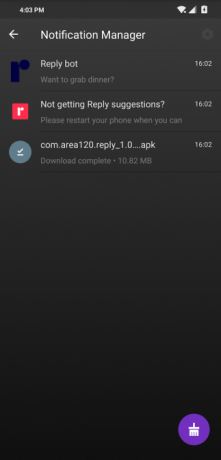
Ako ste netko na koga desetke obavijesti preplavljuju svake minute, vjerojatno biste trebali postaviti alat za upravljanje obavijestima. Možete isprobati Apus Message Center ili BlackBerry Hub. Obojica vas omogućuju da prisustvujete svim svojim upozorenjima na središnjoj platformi.
Apus čak prelazi dodatnu kilometražu i organizira obavijesti u raznim kategorijama tako da je puno manje glomazno vidjeti koje su važne. Na primjer, spa usluge, obavijesti su razdvojene u zasebni odjeljak, tako da se oni ne muče dok vi prelistavate popis. Apus također nudi pametne akcije kontakta, integraciju SMS-a i plutajući prozor za dolazne obavijesti.
BlackBerry Hub je bolji za poslovne korisnike, jer je sigurniji i ima bolje upravljanje e-poštom. Nadalje, pronaći ćete mogućnosti za odgoduvanje e-poruka, njihovo filtriranje na temelju njihove prirode i još mnogo toga. BlackBerry Hub također ima čistiji i manje neodoljiv dizajn, za razliku od Apus Message Center-a.
Preuzimanje datoteka:Apus centar za poruke (Besplatno)
Preuzimanje datoteka:BlackBerry Hub (Besplatno)
Postavljanje Obavijesti za Android manje ometajućim
Iako vam ovi savjeti i aplikacije zasigurno omogućuju strožiju kontrolu nad obavijestima koje primate, postoji niz drugih načina na koje možete riješite se neugodnih i ometajućih upozorenja na Androidu. Odvojite malo vremena i učinit ćete svoj Android uređaj znatno manje stresnim mjestom.
Ako se obavijesti koje želite ne prikazuju, pokušajte s ovim ispravke za ponovno aktiviranje Androidovih obavijesti Obavijesti za Android ne prikazuju se? 10 ispravki za pokušajNe vidite Android obavijesti na vašem telefonu? Isprobajte ove popravke da biste ponovo započeli funkcionirati Android obavijesti. Čitaj više .
S obzirom na Ahmedabad, Indija, Shubham je slobodni novinar. Kad ne piše o trendovima u svijetu tehnologije, naći ćete ga ili istraživati novi grad svojom kamerom ili igrati najnoviju igru na PlayStationu.


